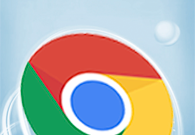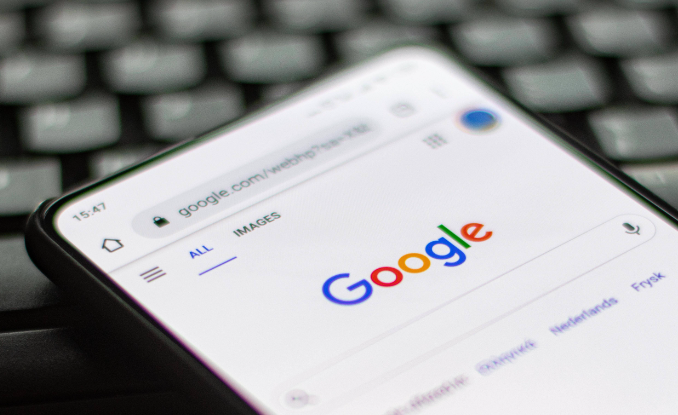Chrome浏览器下载并控制下载内容保存方式
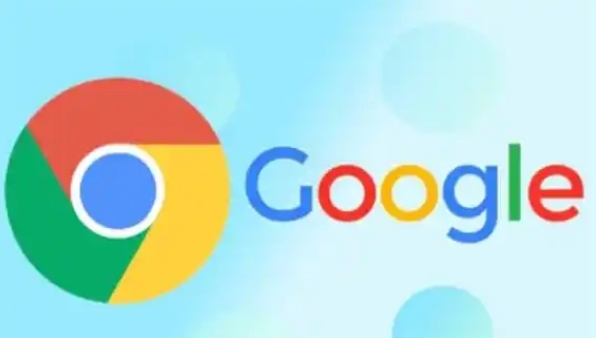
1. 进入下载设置页面:打开Chrome浏览器,点击浏览器右上角的三个垂直排列的点(菜单按钮),从弹出的下拉菜单中选择“设置”选项。在设置页面左侧的侧边栏中,找到并点击“高级”选项,展开更多高级设置内容。在高级设置中,继续寻找“下载内容”相关的设置选项。
2. 设置默认下载位置:在“下载内容”选项下方,点击“更改”按钮。通过浏览文件夹的方式,选择你希望保存下载文件的新位置,然后点击“确定”。这样,以后下载的文件就会自动保存到你指定的位置。
3. 查看和管理下载内容:可以通过以下几种方式进入下载页面查看和管理下载内容。点击浏览器右上角的三个点(即更多选项),在下拉菜单中选择“下载”,即可进入下载页面。按下`Ctrl + J`(Windows/Linux)或`Command + Option + J`(Mac)组合键,也可以快速打开下载页面。在下载页面中,你可以实时查看当前正在下载的文件及其进度、文件名、下载速度、剩余时间等信息。每个下载项右侧都有一个三点图标,点击它可以进行一些操作,如“在文件夹中显示”,直接打开文件所在的文件夹,方便进行文件的移动、复制或删除等操作。
猜你喜欢